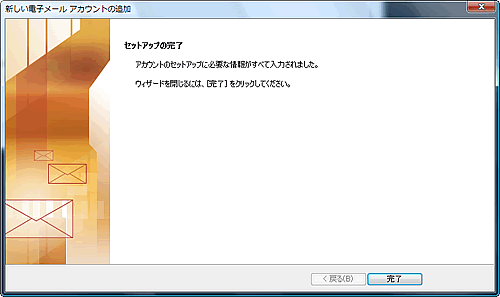Microsoft Outlook 2007(設定確認):POP3S
POP3Sでの設定確認の説明です。IMAP4Sでの設定確認はこちら。
- Microsoft Outlook 2007を起動します。
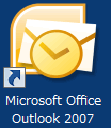
- 「ツール(T)」→「アカウント設定(A)」をクリックします。
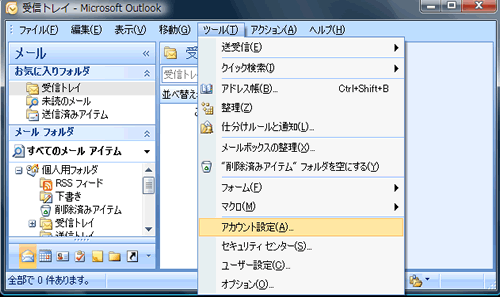
- 設定確認を行うメールアカウントを選択し「変更(A)」をクリックします。
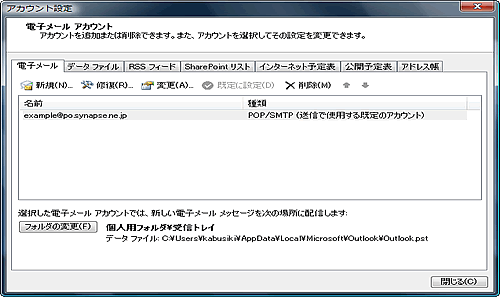
- ”電子メールアカウントの変更”画面が表示されますので、以下の内容を確認します。
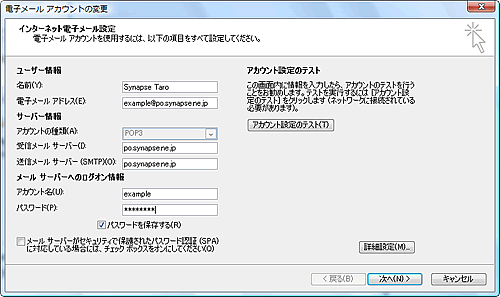
名前(Y) 任意の名前を入力
※ここで入力した名前は、メールを送信した際に[送信者名]として受信者に通知されます。電子メールアドレス(E) メールアドレスが入ります アカウントの種類(A) POP3 受信メールサーバー(I) poXX.synapse.ne.jp
メールアドレスの@より右側が入ります送信メールサーバー(SMTP)(O) poXX.synapse.ne.jp
メールアドレスの@より右側が入りますアカウント名(U) メールアカウント名
メールアドレスの@より左側が入りますパスワード(P) メールパスワード パスワードを保存する(R) チェックします メールサーバーがセキュリティで保護されたパスワード認証(SPA)に対応している場合にはチェックボックスをオンにしてください(Q) チェックしません ※XXは数字が入ります
- 「詳細設定(M)」をクリックします。
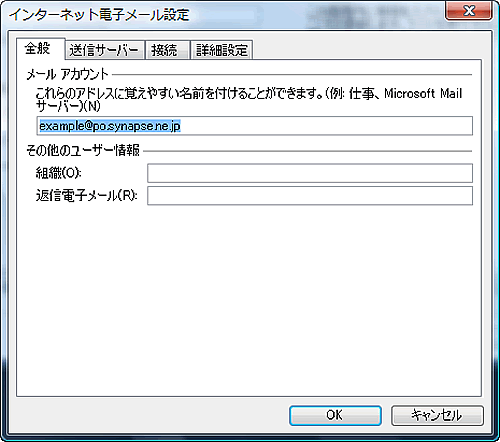
メールアカウント(N) 任意の名前が入ります 組織(O) 入力の必要はありません 返信電子メールアドレス(R) 入力の必要はありません - [送信サーバー]タブをクリックし、以下の内容を確認します。

送信サーバー(SMTP)は認証が必要(O) チェックします 受信メールサーバーと同じ設定をする(U) チェックします 次のアカウントとパスワードでログオンする(L) チェックしません メールを送信する前に受信メールサーバーにログオンする(I) チェックしません - [接続]タブをクリックし、ご利用のインターネット回線、環境に合わせて選択されているか確認します。

- [詳細設定]タブをクリックします。以下の内容を確認し「OK」をクリックします。

受信サーバー(POP)(I) 995 このサーバーは暗号化された接続(SSL)が必要(E) チェックします 送信サーバー(SMTP)(O) 465 使用する暗号化接続の種類(C) SSL サーバーのタイムアウト(T) 任意で設定します サーバーにメッセージのコピーを置く(L) 任意で設定します ※“サーバーのタイムアウト(T)”、“サーバーにメッセージのコピーを置く(L)”は、任意の設定になります。(IMAP設定と併用している場合、「サーバから削除」のチェックがついていると、IMAP側のメールも削除されます。ご注意ください。)
- 「次へ」をクリックします。
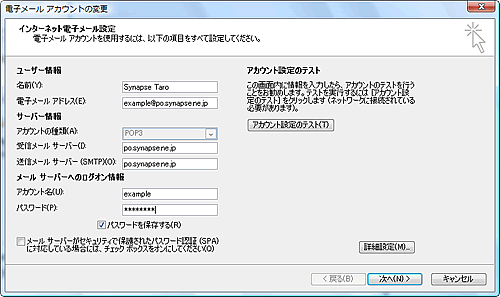
- 「完了」をクリックします。